En programvaredriver er en del av programvaren som gir et grensesnitt. Den kontrollerer eller administrerer et spesifikt grensesnitt på lavere nivå. Det gir programvaren en måte å kommunisere med spesifikk maskinvare eller lavnivåtjeneste. Hvis driveren er ment for å kontrollere maskinvare, blir den referert til som en enhetsdriver.
Enhetsdriveren gjør det mulig for operativsystemet til en datamaskin eller andre programmer å få tilgang til maskinvarens funksjoner uten å måtte vite de nøyaktige detaljene om maskinvaren som er brukt. Drivere fungerer som oversettere mellom enheten og operativsystemet som bruker enheten.
Hvorfor trenger du en sjåfør?
Den største fordelen med å bruke drivere er at det gjør det mulig for programmerere å skrive kode på høyt nivå uansett hvilken enhet brukeren skal jobbe med. For eksempel kan en høynivåkode for å jobbe med en seriell port være å "motta data" eller "sende data." Et Windows-operativsystem kan lese og skrive til en hvilken som helst flash-stasjon fordi driveren kan oversette koden til et språk som flash-stasjonen kan forstå.
Det er hundrevis av eksterne enheter som kan kobles til en datamaskin. Alle bruker drivere som muliggjør sømløs interaksjon. Noen av applikasjonene til enhetsdrivere for grensesnitt inkluderer skrivere, lydkort, nettverkskabler, videoadaptere, eksterne lagringsenheter som harddisker og disketter, bildeskannere, digitale kameraer, etc.
Installasjonspakken til Microsoft Windows 10 kommer med alle de grunnleggende driverne som trengs for å bruke datamaskinen. En driver kan imidlertid ikke fungere, og du kan kanskje ikke lenger utføre enkelte operasjoner, som å bruke skriveren. Noen ganger kan en enkel "deaktivering" og "aktivere" driveren fikse problemet, så alle databrukere må i det minste vite hvordan de får tilgang til driverne på datamaskinen. For formålet med denne artikkelen vil vi fokusere på Windows 10.
Hvordan finne Windows 10-datamaskindrivere
Metodene for å få tilgang til driverne er like for alle versjonene av Windows, med bare noen få varianter. Følg trinnene nedenfor for å få tilgang til driverne dine på Windows 10.
Steg en
Det første trinnet er å komme til Windows innstillinger. Du kan komme til innstillingene ved å klikke på Windows-ikonet helt til venstre på oppgavelinjen. Hvis den ikke er plassert der, kan du også få tilgang til innstillingene ved å trykke på Windows-tasten. Dette vil få opp Windows-menyen. Klikk deretter på søkeikonet (forstørrelsesglasset). Skriv "innstillinger" i søkefeltet. Windows vil vise innstillinger i søkeresultatet. Klikk på den for å åpne innstillingens hjemmeside.
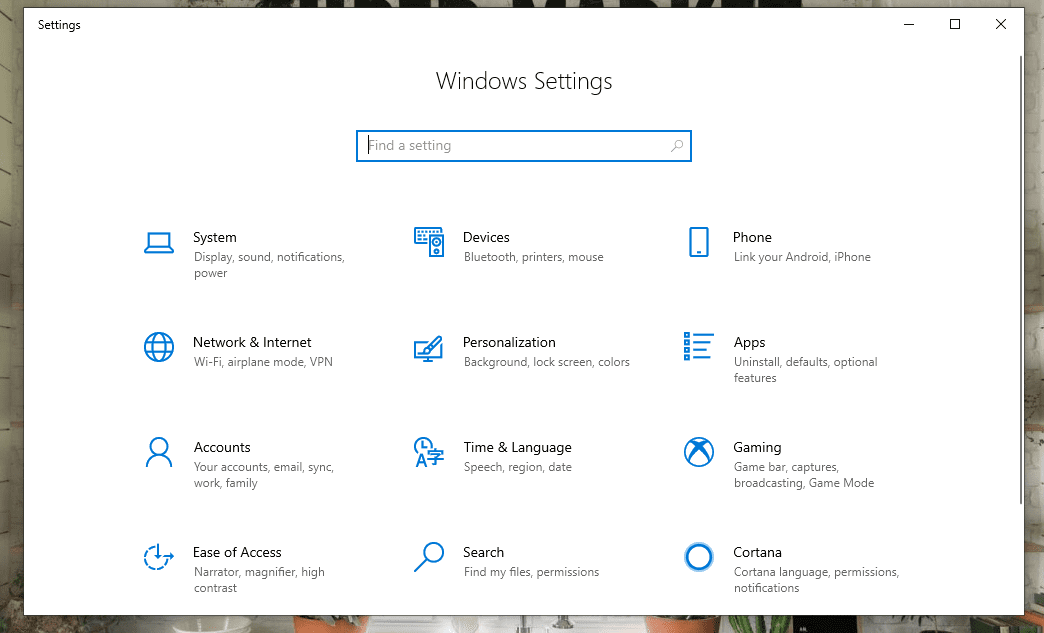
Trinn to
På startsiden for innstillinger, øverst på siden, er det en søkefelt. Klikk i søkefeltet og skriv "Kontrollpanel". Windows vil automatisk søke og vise kontrollpanelet i et søkeresultat. Klikk på den for å åpne kontrollpanelet. Den åpnes til kontrollpanelets hjemmeside.
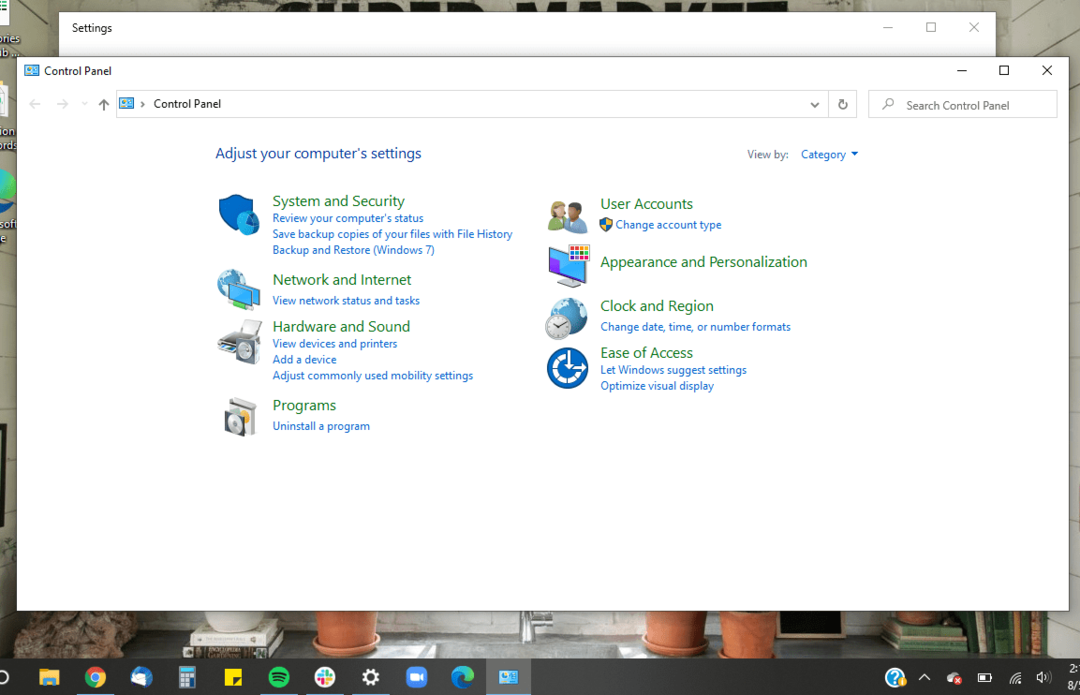
Trinn tre
Klikk på "Maskinvare og lyd" på kontrollpanelets hjemmeside. Det er midt til venstre på siden. Maskinvare og lyd åpnes for de ulike enhetene som er koblet til datamaskinen.
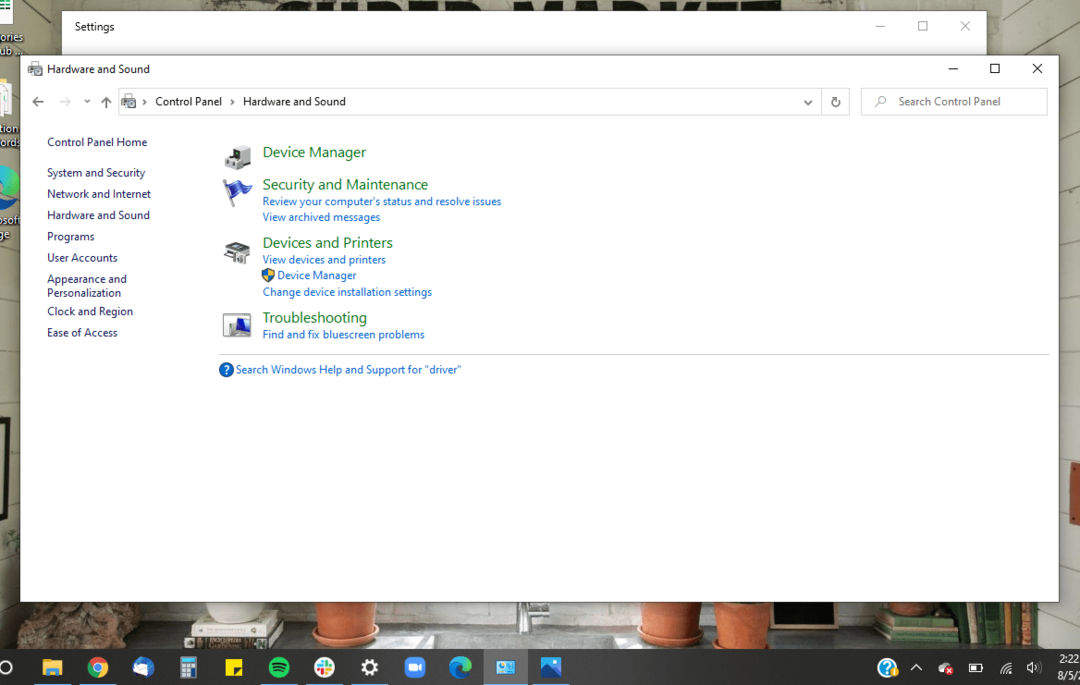
Trinn fire
Det neste trinnet er å gå til "Enhetsbehandling." Enhetsbehandling er plassert øverst til venstre på siden. Klikk på den for å åpne. Hvis du ikke er logget inn som administrator, vil du ikke kunne gjøre endringer under Enhetsbehandling. Du kan bare se dem.
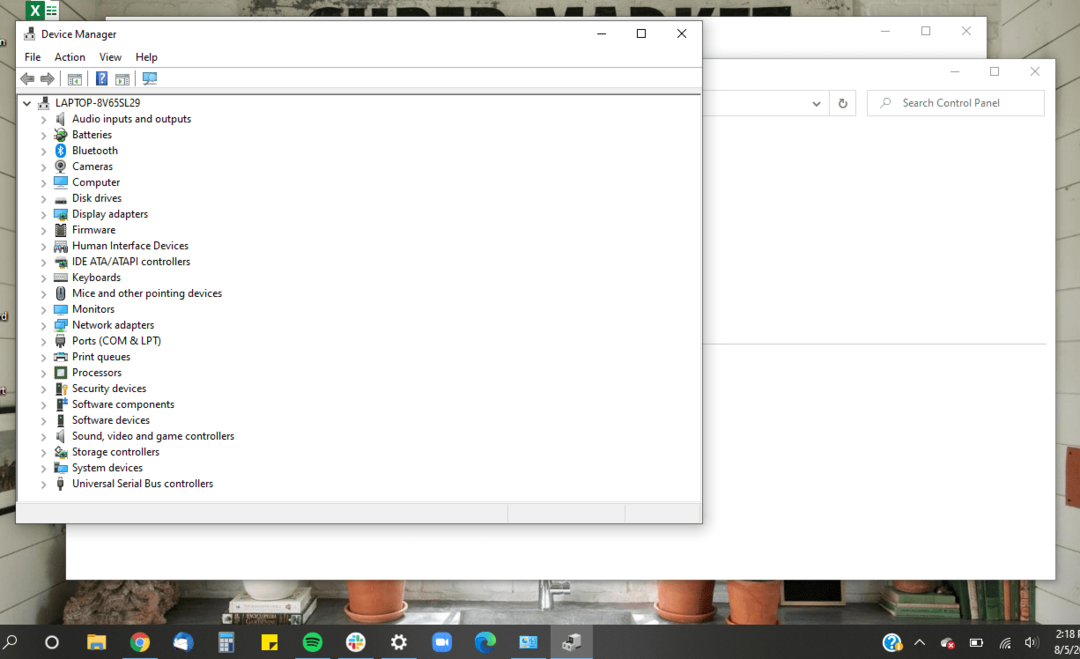
Trinn fem
Enhetsbehandling åpnes for å vise listen over drivere som er installert på datamaskinen. Sjåførene er under forskjellige kategorier. For å åpne en kategori, klikk på pilen ved siden av kategorien.
Hvis du er logget inn som administrator, kan du deaktivere en driver ved å klikke på den og klikke på deaktiver øverst i vinduet. Du kan også aktivere det ved å klikke på driveren og velge aktiver øverst i vinduet. Hvis du ikke har administratortilgang, og du mistenker at noen av driverne dine ikke fungerer, er det best å kontakte IT-støtte for å få hjelp. De kan feilsøke datamaskinen på riktig måte for deg.
Innpakning
Hvis du har fulgt trinnene ovenfor, bør du ha tilgang til driverne dine nå. Vær imidlertid oppmerksom på at sjåfører ikke er et sted å rote rundt. Hvis du ved en feiltakelse sletter en driver, betyr det at datamaskinen ikke kan utføre funksjonen som driveren ble tildelt. Hvis du for eksempel sletter driverne til høyttalerne, vil ikke høyttalerne på datamaskinen lenger fungere. Så vær forsiktig når du får tilgang til driverne og sørg for at du gjør det du gjør.